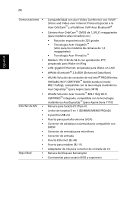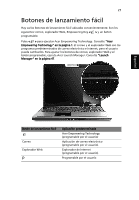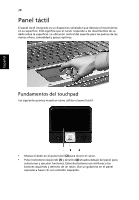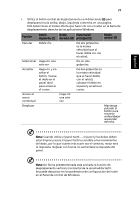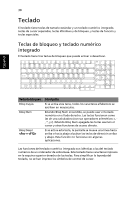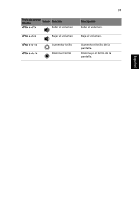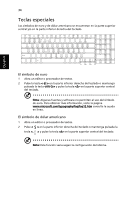Acer 9410-2829 Aspire 7110 - 9410 User's Guide ES - Page 45
el dedo en el, panel táctil
 |
View all Acer 9410-2829 manuals
Add to My Manuals
Save this manual to your list of manuals |
Page 45 highlights
Español 29 • Utilice el botón central de desplazamiento en 4 direcciones (3) para desplazarse hacia arriba, abajo, izquierda o derecha en una página. Este botón tiene el mismo efecto que hacer clic con el ratón en la barra de desplazamiento derecha de las aplicaciones Windows. Función Botón Botón Panel táctil izquierdo (1) derecho (4) principal (2) Botón central (3) Ejecutar Doble clic. Dé dos golpecitos (a la misma velocidad que al hacer doble clic con el ratón). Seleccionar Haga clic una sola vez. Dé un solo golpecito. Arrastrar Haga clic y sin soltar el botón, mueva el dedo en el panel táctil para arrastrar el cursor. Dé dos golpecitos (a la misma velocidad que al hacer doble con el ratón), coloque el dedo en el panel y arrastre el cursor. Acceso al menú contextual Haga clic una sola vez. Desplazar Mantenga pulsado el botón para moverse arriba/abajo/ izquierda/ derecha. Nota: Cuando utilice el panel táctil - el panel y los dedos deben estar limpios y secos. El panel táctil es sensible a los movimientos del dedo, por lo que cuanto más suave sea el contacto, mejor será la respuesta. Golpear con fuerza no aumentará la respuesta del panel. Nota: De forma predeterminada está activada la función de desplazamiento vertical y horizontal de la almohadilla táctil. Se puede desactivar en los parámetros de configuración del ratón en el Panel de control de Windows.